要在Windows 7系统中设置屏幕保护程序,可以按照以下步骤进行:
1. 右键点击桌面:在桌面的空白处点击鼠标右键,选择“个性化”。2. 进入屏幕保护程序设置:在弹出的个性化窗口中,找到并点击“屏幕保护程序”。3. 选择屏幕保护程序:在屏幕保护程序设置窗口中,从下拉列表中选择你喜欢的屏幕保护程序。4. 设置等待时间:在“等待”框中设置屏幕保护程序启动前需要等待的时间。5. 设置密码保护(可选):如果你希望屏幕保护程序启动后需要密码才能恢复桌面,可以勾选“在恢复时显示登录屏幕”选项。6. 预览和保存设置:点击“预览”按钮可以预览屏幕保护程序的效果,确认无误后点击“应用”和“确定”按钮保存设置。
详细的步骤和更多细节可以参考以下链接:
希望这些信息能帮助你顺利设置Windows 7系统的屏幕保护程序。

随着电脑的普及,屏幕保护程序已经成为许多用户保护显示器和个性化电脑的重要工具。本文将详细介绍如何在Windows 7系统中设置屏幕保护程序,帮助您更好地保护您的显示器并提升使用体验。
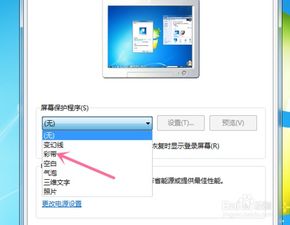
屏幕保护程序是一种在电脑屏幕长时间未使用时自动启动的动态画面,其主要作用有以下几点:
保护显示器:长时间显示同一画面可能导致显示器老化,屏幕保护程序可以避免这一问题。
个性化电脑:用户可以根据自己的喜好设置不同的屏幕保护程序,使电脑更具个性化。
节能环保:屏幕保护程序可以降低电脑的能耗,有助于节能环保。

以下是在Windows 7系统中设置屏幕保护程序的具体步骤:
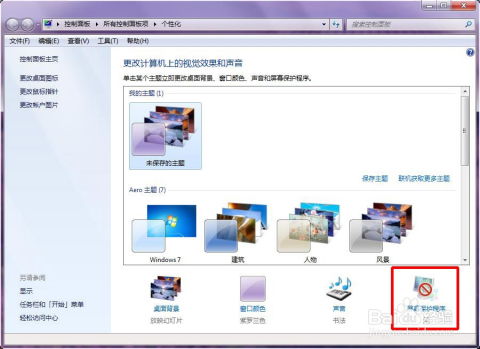
在桌面空白处右键点击,选择“个性化”选项。
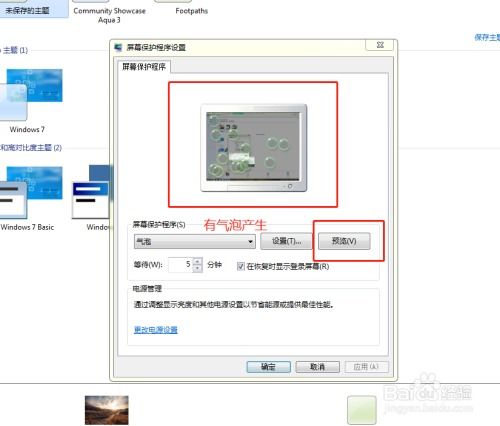
在个性化设置页面中,点击左侧的“屏幕保护程序”选项。
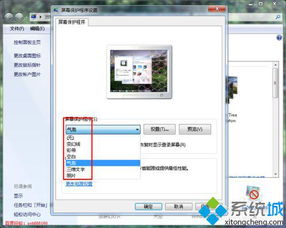
在屏幕保护程序设置窗口中,您可以看到多种屏幕保护程序选项,如“无”、“变幻线”、“彩带”、“空白”、“气泡”、“三维文字”和“照片”等。选择您喜欢的屏幕保护程序。
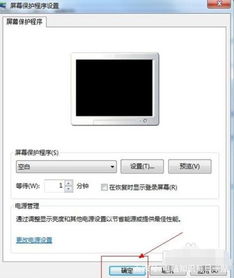
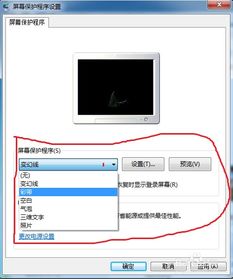
设置完成后,点击“预览”按钮,您可以在屏幕上预览屏幕保护程序的效果。

确认屏幕保护程序设置无误后,点击“应用”按钮,然后点击“确定”按钮保存设置。
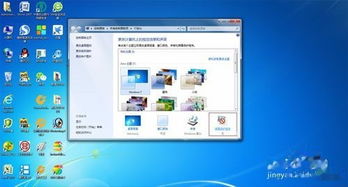
选择合适的屏幕保护程序:根据您的喜好和需求选择合适的屏幕保护程序,如欣赏动态画面、保护显示器等。
设置合适的等待时间:根据您的使用习惯设置屏幕保护程序的等待时间,避免频繁启动和关闭。
定期更换屏幕保护程序:定期更换屏幕保护程序,保持电脑的个性化效果。